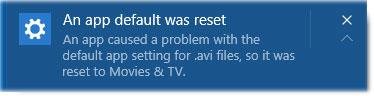Můžete obdržet stavovou zprávu „Výchozí nastavení aplikace bylo resetováno“ spolu s dalšími informacemi „Aplikace způsobila problém s výchozím nastavením aplikace pro soubory xxx, takže byla resetována na...“ .
Jeho výchozí přidružený typ souboru je v podstatě resetován na vestavěnou aplikaci Windows namísto aplikace, kterou jste nastavili.
Tato příručka vám ukáže, jak opravit a přestat dostávat oznámení Výchozí nastavení aplikace bylo resetováno ve Windows 10 .
Poznámka : Oprava vyřadí aplikace Windows, které integrují Microsoft Edge, Photos, 3D Builder, Zune Music a Zune Video, ze seznamu v dialogovém okně Otevřít v programu .
Po použití opravy níže můžete stále nastavit výchozí programy pro aplikace Windows a přidružení typů souborů v Ovládacích panelech .

Chybové hlášení
Zde je postup:
1. Proveďte krok 2 (pro opravu) nebo krok 3 (zrušení opravy) níže pro to, co chcete udělat.
2. Chcete-li opravit chybu „Výchozí nastavení aplikace bylo resetováno“, vytvořte nový textový soubor a zkopírujte následující kód, uložte soubor s příponou .reg a přejděte ke kroku 4 níže.
Windows Registry Editor Version 5.00
; Microsoft.3DBuilder
;File Types: .3ds, .3mf, .bmp, .dae, .dxf, .fbx, .jpg, .obj, .ply, .png, .stl, .tga, .wrl
[HKEY_CURRENT_USER\SOFTWARE\Classes\AppXvhc4p7vz4b485xfp46hhk3fq3grkdgjg]
"NoOpenWith"=""
"NoStaticDefaultVerb"=""
; Microsoft Edge
;File Types: .htm, .html
[HKEY_CURRENT_USER\SOFTWARE\Classes\AppX4hxtad77fbk3jkkeerkrm0ze94wjf3s9]
"NoOpenWith"=""
"NoStaticDefaultVerb"=""
;File Types: .pdf
[HKEY_CURRENT_USER\SOFTWARE\Classes\AppXd4nrz8ff68srnhf9t5a8sbjyar1cr723]
"NoOpenWith"=""
"NoStaticDefaultVerb"=""
;File Types: .svg
[HKEY_CURRENT_USER\SOFTWARE\Classes\AppXde74bfzw9j31bzhcvsrxsyjnhhbq66cs]
"NoOpenWith"=""
"NoStaticDefaultVerb"=""
;File Types: .xml
[HKEY_CURRENT_USER\SOFTWARE\Classes\AppXcc58vyzkbjbs4ky0mxrmxf8278rk9b3t]
"NoOpenWith"=""
"NoStaticDefaultVerb"=""
; Microsoft Photos
;File Types: .3g2,.3gp, .3gp2, .3gpp, .asf, .avi, .m2t, .m2ts, .m4v, .mkv, mov, .mp4, mp4v, .mts, .tif, .tiff, .wmv
[HKEY_CURRENT_USER\SOFTWARE\Classes\AppXk0g4vb8gvt7b93tg50ybcy892pge6jmt]
"NoOpenWith"=""
"NoStaticDefaultVerb"=""
;File Types: Most Image File Types
[HKEY_CURRENT_USER\SOFTWARE\Classes\AppX43hnxtbyyps62jhe9sqpdzxn1790zetc]
"NoOpenWith"=""
"NoStaticDefaultVerb"=""
;File Types: .raw, .rwl, .rw2 and others
[HKEY_CURRENT_USER\SOFTWARE\Classes\AppX9rkaq77s0jzh1tyccadx9ghba15r6t3h]
"NoOpenWith"=""
"NoStaticDefaultVerb"=""
; Zune Music
;File Types: .aac, .adt, .adts ,.amr, .flac, .m3u, .m4a, .m4r, .mp3, .mpa, .wav, .wma, .wpl, .zpl
[HKEY_CURRENT_USER\SOFTWARE\Classes\AppXqj98qxeaynz6dv4459ayz6bnqxbyaqcs]
"NoOpenWith"=""
"NoStaticDefaultVerb"=""
; Zune Video
;File Types: .3g2,.3gp, .3gpp, .avi, .divx, .m2t, .m2ts, .m4v, .mkv, .mod, .mov, .mp4, mp4v, .mpe, .mpeg, .mpg, .mpv2, .mts, .tod, .ts, .tts, .wm, .wmv, .xvid
[HKEY_CURRENT_USER\SOFTWARE\Classes\AppX6eg8h5sxqq90pv53845wmnbewywdqq5h]
"NoOpenWith"=""
"NoStaticDefaultVerb"=""
3. Chcete-li vrátit zpět opravu chyby „Výchozí nastavení aplikace bylo resetováno“, vytvořte také nový textový soubor s níže uvedeným kódem, uložte jej s příponou .reg a přejděte ke kroku 4 níže.
Windows Registry Editor Version 5.00
; Microsoft.3DBuilder
;File Types: .3ds, .3mf, .bmp, .dae, .dxf, .fbx, .jpg, .obj, .ply, .png, .stl, .tga, .wrl
[HKEY_CURRENT_USER\SOFTWARE\Classes\AppXvhc4p7vz4b485xfp46hhk3fq3grkdgjg]
"NoOpenWith"=-
"NoStaticDefaultVerb"=-
; Microsoft Edge
;File Types: .htm, .html
[HKEY_CURRENT_USER\SOFTWARE\Classes\AppX4hxtad77fbk3jkkeerkrm0ze94wjf3s9]
"NoOpenWith"=-
"NoStaticDefaultVerb"=-
;File Types: .pdf
[HKEY_CURRENT_USER\SOFTWARE\Classes\AppXd4nrz8ff68srnhf9t5a8sbjyar1cr723]
"NoOpenWith"=-
"NoStaticDefaultVerb"=-
;File Types: .svg
[HKEY_CURRENT_USER\SOFTWARE\Classes\AppXde74bfzw9j31bzhcvsrxsyjnhhbq66cs]
"NoOpenWith"=-
"NoStaticDefaultVerb"=-
;File Types: .xml
[HKEY_CURRENT_USER\SOFTWARE\Classes\AppXcc58vyzkbjbs4ky0mxrmxf8278rk9b3t]
"NoOpenWith"=-
"NoStaticDefaultVerb"=-
; Microsoft Photos
;File Types: .3g2,.3gp, .3gp2, .3gpp, .asf, .avi, .m2t, .m2ts, .m4v, .mkv, mov, .mp4, mp4v, .mts, .tif, .tiff, .wmv
[HKEY_CURRENT_USER\SOFTWARE\Classes\AppXk0g4vb8gvt7b93tg50ybcy892pge6jmt]
"NoOpenWith"=-
"NoStaticDefaultVerb"=-
;File Types: Most Image File Types
[HKEY_CURRENT_USER\SOFTWARE\Classes\AppX43hnxtbyyps62jhe9sqpdzxn1790zetc]
"NoOpenWith"=-
"NoStaticDefaultVerb"=-
;File Types: .raw, .rwl, .rw2 and others
[HKEY_CURRENT_USER\SOFTWARE\Classes\AppX9rkaq77s0jzh1tyccadx9ghba15r6t3h]
"NoOpenWith"=-
"NoStaticDefaultVerb"=-
; Zune Music
;File Types: .aac, .adt, .adts ,.amr, .flac, .m3u, .m4a, .m4r, .mp3, .mpa, .wav, .wma, .wpl, .zpl
[HKEY_CURRENT_USER\SOFTWARE\Classes\AppXqj98qxeaynz6dv4459ayz6bnqxbyaqcs]
"NoOpenWith"=-
"NoStaticDefaultVerb"=-
; Zune Video
;File Types: .3g2,.3gp, .3gpp, .avi, .divx, .m2t, .m2ts, .m4v, .mkv, .mod, .mov, .mp4, mp4v, .mpe, .mpeg, .mpg, .mpv2, .mts, .tod, .ts, .tts, .wm, .wmv, .xvid
[HKEY_CURRENT_USER\SOFTWARE\Classes\AppX6eg8h5sxqq90pv53845wmnbewywdqq5h]
"NoOpenWith"=-
"NoStaticDefaultVerb"=-
4. Uložte soubor .reg na plochu.
5. Poklepáním na vytvořený soubor .reg jej sloučte.
6. Až budete vyzváni, klikněte na Spustit > Ano (UAC) > Ano > OK pro schválení sloučení.
7. Nyní můžete smazat vytvořený soubor .reg, pokud chcete.